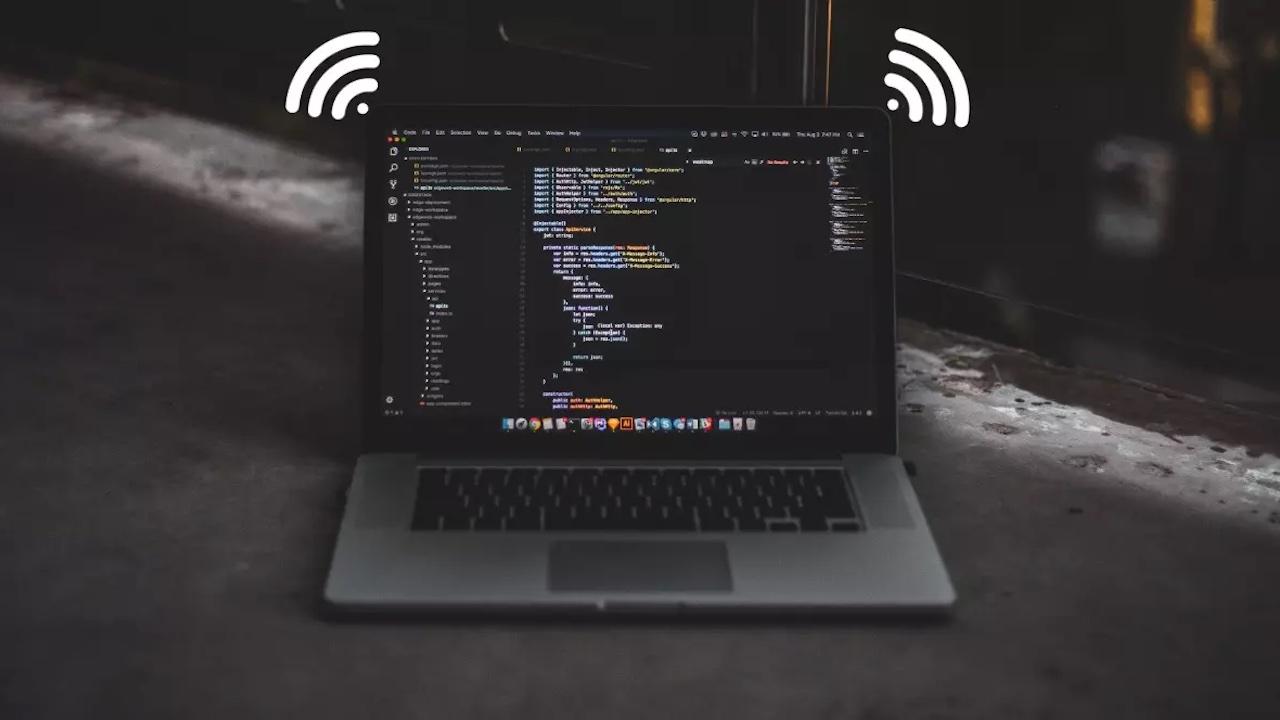La gran mayoría de personas usa diariamente internet para realizar millones de acciones, de hecho, se ha convertido en una herramienta prácticamente indispensable en el día a día. Sin embargo, una gran parte de los usuarios no conocer realmente cómo funciona la red y muchos de sus elementos. Por ello en este post queremos contarte todo lo que tienes que saber sobre la IP de tu ordenador de Apple.
¿Qué es la IP y para qué sirve?
Uno de los términos y conceptos más básicos y que debes conocer es la IP, ya que cobra muchísima importancia en la red. IP es el resultado de las siglas Internet Protocol, que al final y al cabo es protocolo de internet. Como te comentábamos, la IP es vital porque sin ella, no podrías estar conectado o conectada a la red, ya que es el método que se utiliza para poder reconocer a todos y cada uno de los usuarios que navegan continuamente. Se trata del protocolo que tiene como fin establecer las comunicaciones entre todos los dispositivos que quieren conectarse y relacionarse entre sí.
Por decirlo de alguna manera, la IP es el número que te identificará a todos y cada uno de los dispositivos que se conectan a internet. Haciendo un símil con otros elementos de la vida real, podríamos decir que es el DNI de tu dispositivo o su matrícula. Este identificador es un código numérico, en el caso de las IPv4, que es la IP tradicional que conocemos. Sin embargo, debido a la enorme cantidad de dispositivos que se conectan a la red, ha llegado el momento en el que no existen suficientes combinaciones de números para identificar a los diferentes usuarios, por ello existen también las IPv6, que son un nuevo tipo de protocolo que viene para sustituir a las IPv4, pero en este caso se trata de combinaciones alfanuméricas lo que eleva enormemente la cantidad de combinaciones que pueden formarse.

Diferencias entre IP públicas e IP privadas
Una vez ya hemos hablado del concepto de IP como tal, hay que diferenciar dos tipos de IP, las públicas y las privadas. Comencemos con las públicas. Las IP públicas son las IP que cada uno de los dispositivos conectados a internet tienen de cara a la red global, es decir, es la dirección con la que cuentan las páginas web en sus dominios y los servicios que ofrece internet. Por otro lado, también existen, como te hemos comentado, las direcciones IP privadas, que son aquellas que se utilizan para identificar a cada uno de los dispositivos que se encuentran conectados en una red local, como puede ser la red wifi de tu casa o de lugar de trabajo. La mayor diferencia entre ambas, es que las IP privadas se caracterizan por ser fijas para cada dispositivo y además, no son accesibles desde internet.
Así puedes conocer la dirección IP de tu Mac
Evidentemente, al haber tanto direcciones IP públicas como privadas, también existen diferentes procedimientos para poder conocer ambas combinaciones y como puedes entrever, la forma para conocer tu IP pública es mucho más sencillo y accesible para el usuario que el procedimiento para saber cuál es tu dirección IP privada, no obstante, te lo vamos a explicar todo a continuación y vas a comprobar como el proceso no entraña prácticamente ninguna dificultad.
Saber tu IP pública es realmente sencillo
Como pone en el título de este apartado, si lo que quieres es conocer tu IP pública, el proceso para ello es realmente sencillo, de hecho, tan solo tienes que poner en un buscador lo siguiente, «¿Cuál es mi IP pública?» y cualquiera de las páginas que te ofrece Google te proporcionará inmediatamente tu IP pública.
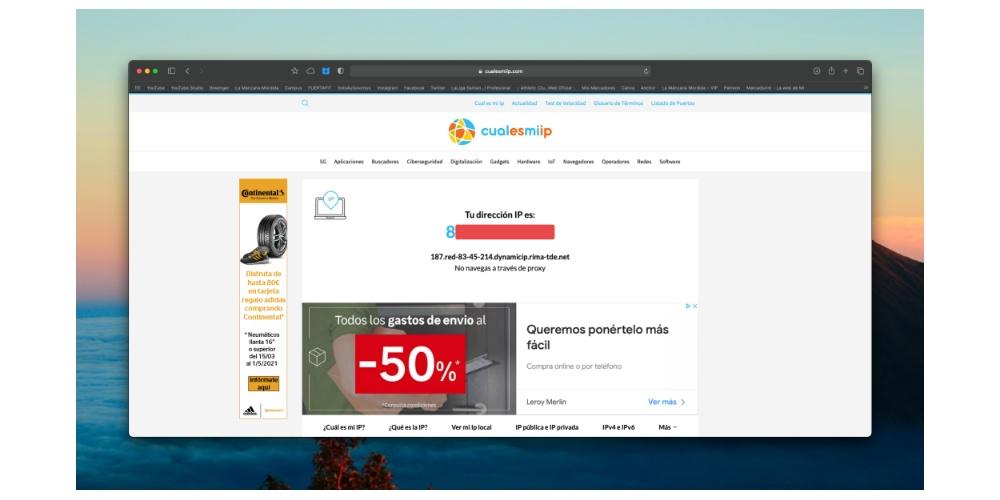
Conoce tu IP privada
A pesar de que el proceso para poder conocer tu IP privada no es tan cómodo y sencillo como el de conocer tu IP pública, lo cierto es que no entraña mucha dificultad y los pasos a seguir son, también, bastante sencillos de llevar a cabo para cualquier usuario, incluso tienes dos formas de conocer esta información. Vamos con ello.
En primer lugar, puedes hacer uso del terminal y de un comando específico para conocer tu IP privada, para ello tan solo tienes que seguir los pasos que te indicamos a continuación.
- Abre la app Terminal.
- Escribe en la terminal el comando «ifconfig».
- Pulsa enter.
- Tras «inet6» puedes visualizar cuál es tu dirección IPv6.
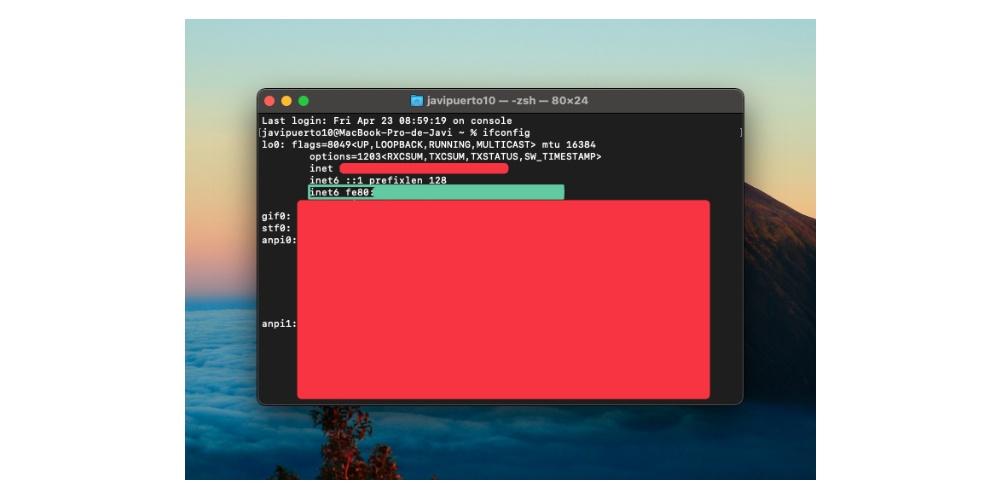
Para conocer tu IPv4, los pasos que tienes que seguir, en este caso, son los siguientes.
- Abre Preferencias del Sistema.
- Haz clic en Red.
- Debajo del estado de tu red Wifi tienes disponible tu dirección IPv4.

Como puedes comprobar, los pasos que tienes que seguir tanto para conocer tu IP privada como tu IP pública son realmente sencillos. Nosotros te recomendamos que siempre lo tengas muy presente porque en algunas ocasiones puede llegar a ser de muchísima utilidad para poder resolver ciertos conflictos o incluso para poder dar respuesta a algunas preguntas que pueden llegar a hacerte los técnicos de tu compañía telefónica cuando les haces una consulta debido a la mala conexión que estás sufriendo en tu casa u lugar de trabajo.
A través de tu iPhone
Otra manera muy sencilla de no solamente conocer la IP de tu Mac, sino también de todos los otros dispositivos conectados en la red, es utilizar una app de iPhone, que también existe para Android, llamada FING. Gracias a ella, podrás descubrir cuántos equipos y dispositivos están en la misma red, y qué IP y MAC tienen, por tanto, es una manera sencilla de averiguar esto sin tener que tocar tu ordenador. Es gratuita y solo necesitas abrirla y conectarte al WiFI. Gracias a ella también podrás bloquear el acceso de determinado equipo, por lo que para gastar una broma también puede ser curiosa y útil.
Cómo cambiar la IP del Mac
Como hemos comentado anteriormente, la IP es el número que identifica cada ordenador o dispositivo en Internet o en una red, y, por lo tanto, para que los dispositivos puedan llevar a cabo y disfrutar de esta conexión es imprescindible que tengan su dirección IP. Pues bien, este número identificativo se puede obtener a través de dos vías diferentes.
En primer lugar, se puede obtener automáticamente, de esta forma se asigna al dispositivo una dirección mediante DHCP, que es un protocolo de configuración dinámica de host. Por otro lado, esta asignación se puede hacer manualmente. En este caso necesitarás que el proveedor de acceso a Internet o administrador de la red te proporcione una dirección IP que debes introducir en el panel de Red de Preferencias del sistema de tu Mac. Los pasos para esto son los siguientes.
- En el Mac, abre Preferencias del Sistema.
- Haz clic en Red.
- Selecciona en la lista, la conexión de red que quieres utilizar.
- Pulsa en el menú desplegable «Configurar IPv4».
- Selecciona Manualmente y escribe la dirección en el campo Dirección IP. Es muy probable que el proveedor de acceso a Internet o el administrador de la red te haya proporcionado información adicional como la máscara de subred, la dirección del router y la dirección del servidor DNS. Introduce la máscara de subred y el router en los campos que corresponde.
- Para introducir la dirección del servidor DNS tan solo tienes que hacer clic en Avanzado y posteriormente en DNS, para finalmente pulsar sobre el botón Añadir e introducir la dirección.
Una solución muy simple y que, pese a que no funciona siempre, lo hace en la mayoría de casos, es reiniciar tu router. Apágalo y enciéndelo, en ese momento todos los equipos conectados perderán su acceso, y una vez que la red vuelva a estar operativa, es posible que se asignen una IP diferente a la que tenían, aunque esto depende de muchos factores, sin embargo, por probar, no pierdes nada. Eso sí, recuerda dejarlo apagado unos 20 segundos, y esperar a que se inicie del todo durante 2 o 3 minutos, antes de volver a conectar el Mac, así te aseguras que el resto de equipos en red (SmartTV, enchufes inteligentes, móviles, etc), se conecten, pudiendo forzar a tu ordenador a coger una nueva, puesto que la anterior ya no esté disponible.
No confundir IP con MAC
Las direcciones IP (tanto públicas como privadas) como las direcciones MAC son las más comunes, y que todo dispositivo tecnológico capaz de conectarse a la red necesita para funcionar. Hemos visto que las direcciones IP son los identificadores públicos de nuestra red de conexión a internet. Por otro lado, las IP privadas son aquellas con las que identificamos a los equipos conectados nuestra red Wi-Fi. Ahora bien, ¿qué es la dirección MAC y por qué esta no debe confundirse con dirección IP?
La dirección MAC, a diferencia de ser públicas, son de carácter más bien confidencial. Para que un equipo, sea cuál sea, pueda tener acceso a la conexión de red de internet, ya sea por Wi-Fi o por cable, este necesita de una placa en sus circuitos que le habilite para hacer dicha tarea. Del mismo modo que nuestros ordenadores tienen un número de serie único para diferenciarse del resto de dispositivos, las placas que permiten el acceso a la red de nuestros ordenadores, también cuentan con un número de identificación único, el cual va a ir ligado a la placa. Estas, además, cuentan con la particularidad de que son asignadas en el momento de fabricación y ensamblaje de las placas de red, y este número está grabado en el mismo hardware de la placa de red.
Esta diferencia, junto con la singularidad del número, hace que la dirección MAC no deba ser compartido con terceras personas, o de forma pública, ya que nuestro equipo puede quedar expuesto a vulnerabilidades. Puesto que estaríamos revelando la llave para acceder a una pieza clave del hardware de nuestro ordenador. Aun así, en el caso de que necesites consultar la dirección MAC de tu Mac, puedes hacerlo desde Ajustes del Sistema > Wi-Fi > Avanzado. Aquí veremos la dirección MAC que nuestro ordenador utiliza para conectarse a internet vía Wi-Fi.